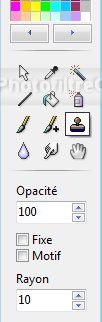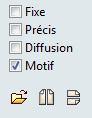12.L'Outil
Tampon de clonage
L'exercice 9
explique en détail l'utilisation de cet outil
PF studio et PF7
 PF6
PF6 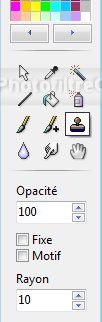
1.Quand
Motif
est coché, vous avez
le 1ier bouton pour choisir le motif
puis
2 autres pour le tourner 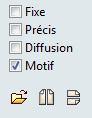
2.Pour changer de motif, si besoin:
Menu Edition > Purger > Motif
3.L'outil
tampon de clonage
permet de
reproduire
à l'identique
un motif quelconque
à un autre
endroit
de l'image
4.Activez
l'outil en
cliquant dessus
5.Réglez
le
rayon, c'est-à-dire
la largeur d'action
et
la
Pression ou l'Opacité
6.Placez
le
curseur
sur l'objet à reproduire
7. Il prend la forme d'un
petit cercle (ou
d'une croix
sur PF6)
8.Appuyez sur
la touche Ctrl
et le curseur prend
la forme d'un petit tampon
9.Cliquez
un coup puis
relâchez
la touche Ctrl
10.Enfin, faites des
va-et
vient
à l'endroit où vous voulez reproduire
l'objet
|
Version
studio et PF7
11.Vous
pouvez clôner d'une image
sur une autre
12.Vous
pouvez aussi clôner d'un
calque sur un autre:
13-Sélectionner d'abord la vignette du calque sur lequel vous faites
les lignes 4,5 et 6
14-Sélectionnez ensuite la vignette du calque sur lequel vous faites
la ligne 7
|
19. Voir
l'exercice 9
pour les autres fonctions
20.Vous
trouverez d'autres explications dans le
Manuel de l'utilisateur
ici
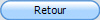
 PF6
PF6